イーサリアムのウォレットとしてMETAMASK(メタマスク)がおすすめです。
METAMASKは、イーサリアムのウォレットで一番利用されているイーサウォレットと連携できることから人気になっています。
今回は、そんなMETAMASKの作成方法について解説して行きます。
METAMASKの作成方法
METAMASKとは?
時価総額第2位の仮想通貨Ethariam(ETH・イーサリアム)のウォレットがMETAMASKです。
『ETH』と『ERC20準拠のイーサリアム系トークン』がMETAMASKで保管できます。
また、METAMASKで、それらを送金することもできます。
ウォレットって?
そもそもウォレットってどういうものなのでしょうか。
ウォレットは、いわば『仮想通貨の保管場所』です。
「仮想通貨って取引所に置いておくものじゃないの?」
僕もそう思っていました。
もちろん仮想通貨は取引所に保管しておくこともできます。
しかし、コインチェックのようにハッキングされたり、取引所が倒産する可能性もないとはいえず、取引所に置いておくにはリスクがありますよね。
そこで、取引所ではなくウェブ上に自分で保管できるウォレットが登場しました。
最近は色々な仮想通貨を1つのウォレットで保管できるマルチウォレットもでてきましたが、イーサリアムならイーサリアム専用、ビットコインならビットコイン専用のウォレットで管理するのが一般的です。
それらのウェブウォレットの内、イーサリアム用のウォレットが『METAMASK』です。
METAMASKの作成方法
まず、METAMASKはグーグルの無料ブラウザのChromeが必要です。Chromeをお持ちでない方は、グーグルChromeのダウンロードが必要です。
次に、METAMASKをダウンロードするために、公式グーグルウエブストアを開きます。
検索窓に「Metamask」と打ち込みます。
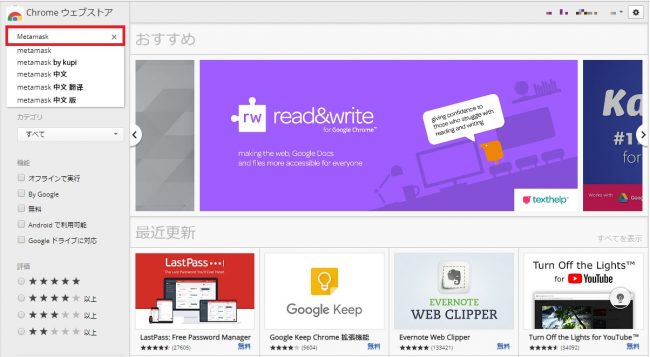
すると、以下の画面になりますので、「+ Chrome追加」をクリックします。「Metamaskを追加しますか?」と聞かれるので、「拡張機能を追加」ボタンをクリックします。

『拡張機能を追加』をクリックすると、ブラウザの画面右上に、METAMASKEのキャラクター『キツネのアイコン』が表示追されます。
その『キツネのアイコン』をクリックします。
英語でかかれた文が出てきますので、「Accept」ボタンを2回押します。
すると『パスワード設定画面』になりますので、お好きなパスワードを入力して下さい。
※このパスワードは今後メタマスクを利用する際に毎回必要になりますので、かならずメモしておいて下さい。
パスワードを設定すると、
12個の単語で構成された『SEED情報』が表示されます。
※SEED情報はメタマスクにアクセスできなくなったとき、復元するのに必要なファイルです。必ずメモするようにしましょう。
メモが終わったら、
『I’VE COPIED IT SOMEWHERE SAFE』をクリックします。
これでMetamaskの登録は完了です。
まとめ
いかがだったでしょうか。
今回は、Metamaskの作成方法についてご紹介しました。
この記事がMetamask作成の参考になれば幸いです。
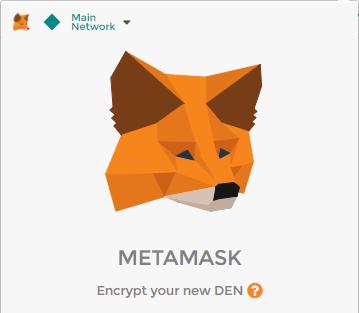


コメント